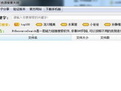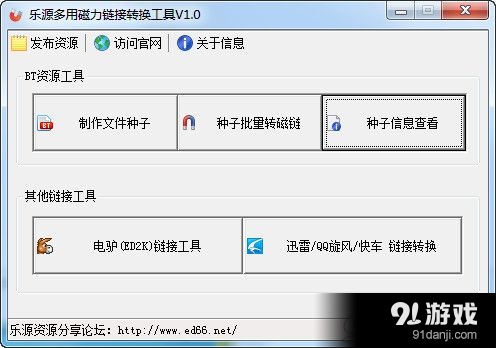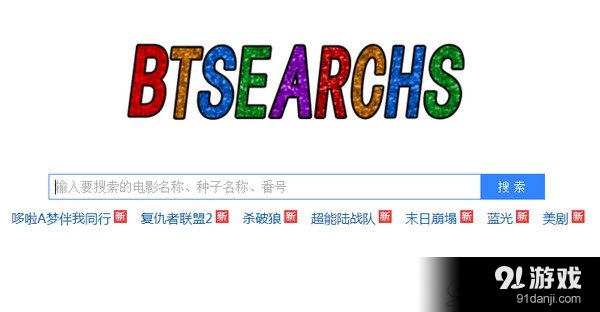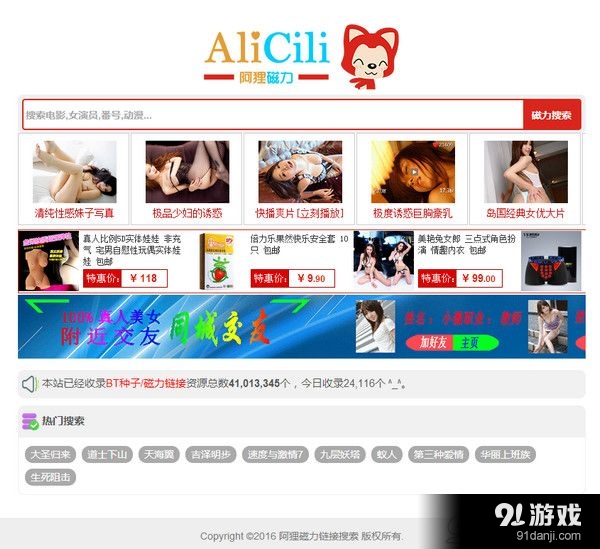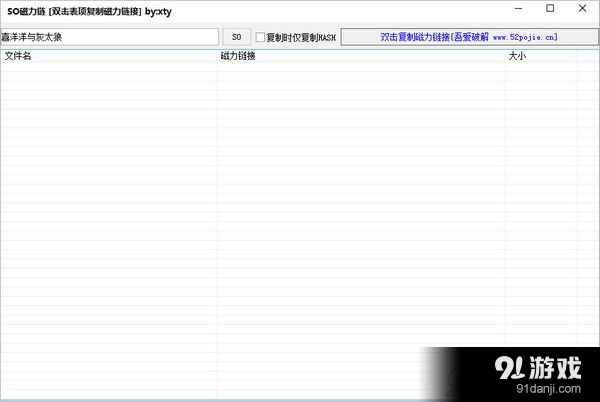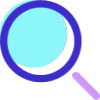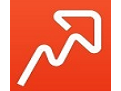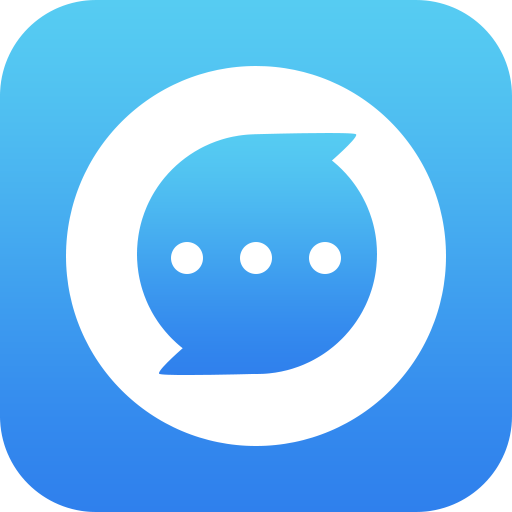- 软件大小:2.90MB
- 更新日期:2020/08/07
- 软件语言:简体中文
- 软件类别:搜索引擎
- 软件授权:免费软件
- 软件官网:暂无
- 适用平台:WinAll
- 软件介绍
- 人气软件
- 相关文章
- 精品推荐
- 网友评论
Everything Lite32位/64位安装版是一个小巧免费而且速度超级快的文件查找工具,真正的速度太不可肆意了,几百GB乃是TB硬盘几十万个文件,能够在几秒钟之内完成NTFS索引;文件名称查找瞬间呈现结果,关键词高亮。索引数据库,实时重建变化,轻松分享文件索引,支持文件名称通配符、正则表达式刷选,能够根据HTTP或FTP服务器查找结果。
app说明
Everything是新电脑的本地硬盘还是刚买来的移动硬盘乃至于其他可移动存储设备,它们的主要作用终究会体现在文件的存储及分类上,但伴随着时间的累计文件变得丰厚乃至于杂乱无章,办公一族最容易遇到的问题就是前些天保存的文件不知道放到哪里了,现在找起来还真的有些棘手呢,使用微软系统自带的文件查找定位功能势必会影响工作效率。
其实在很久以前也就是Windows 7系统正风靡全球的时候,一个名叫 Everything 的本地文件极速查找定位app,尽管在后来的app使用过程中也结识了其他一些类似于光速查找这样的工具,其实说实话没有一款能够和Everything相媲美的,因而一如既往地支持这款来自国外的精品小工具已然成了博主的一款小习惯。
app特色
1、Everything中文版全部以中文的形式展现,用户可以更加便捷的阅读、使用
2、极快的查找速度,用户可以查找任何文件,不浪费一分一秒
3、支持正则表达式
4、甚至可以将Everything作为一款小型的文件服务器站点进行文件传输
5、支持中文查找
Everything使用技巧
Everything怎么设定查找范围?
1、先要调整一下Everything的查找选项,选上“匹配路径”,不要选“使用正则表达式”。

2、在查找框中输入:d:\*.pdf,搜索D盘的所有pdf文件。

Everything怎么设定查找网络?
1、打开everything工具,找到菜单栏----工具--- 选项菜单。

2、开放设定远程http端口,然后在everything选项里面,找到http功能。首先设定一款http服务的端口。

3、设定激活访问日志,为了电脑的安全性,建议开启http之后要开启http访问日志。与此同时设定好日志保存的位置。

4、开启http服务之后,如果有windows防火墙会提示警告。设定允许访问公网。

5、设定能够查找的资源分区,对于开启http功能查找之后,默认是所有电脑的分区都能访问的。所以我们把一些不需要对外开放的分区或者文件夹加到排除列表。
-
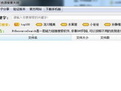 BtResourceSearch(BT磁力链接搜索大师)
BtResourceSearch(BT磁力链接搜索大师)
BtResourceSearch(BT磁力链接搜索大师),也叫BT资源搜索大师,是一款磁力链接搜索软件。拥有强大搜索引擎,依靠DHT网络可以按照不同的类别进行分类搜索出百万条资源数据信息。你也可以将种
-
 冰点搜索器(资源搜索神器)
冰点搜索器(资源搜索神器)
冰点搜索器可以帮你搜索到任何你想要的视频电影资源,帮你快速搜索网络资源,支持磁力链接搜索和预览等,无需安装即可使用,解决无法找到资源的问题,支持复制资源地址、使用迅雷下载或者直接在线播放,是一款非常好
-
 越狱搜索软件
越狱搜索软件
越狱搜索软件是一款万能的种子搜索神器,它可以让你的搜索无限制,你能想到的,都可以通过本软件搜索到。功能特色:什么是越狱搜索,呵呵,相信看过美剧《越狱》的人都懂得的,这款种子搜索神器让你的搜索无任何限制
-
 网络图片搜索神器
网络图片搜索神器
网络图片搜索神器是一款图片资源搜索下载神器,它可以帮你下载海量图片资源,该软件操作简单,使用方便,欢迎下载。功能特色:目录:可以在此搜索、查看一切能够下载的资源下载:为用户显示文件的下载速度播放器:顾
-
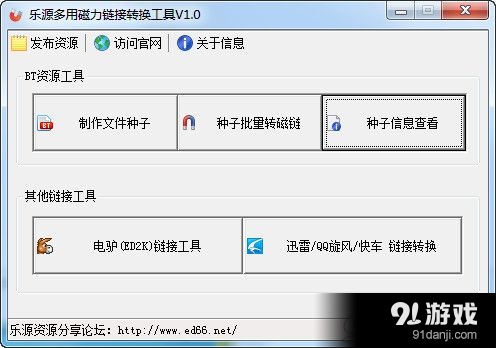 乐源多用磁力链接转换工具
乐源多用磁力链接转换工具
乐源多用磁力链接转换工具是一款功能强大、专业实用的磁力链接转普通链接工具,此款软件是一款免费的资源共享辅助工具,功能丰富实用,需要的话可以来下载使用。功能介绍1.制作用于文件共享的.torrent种子
-
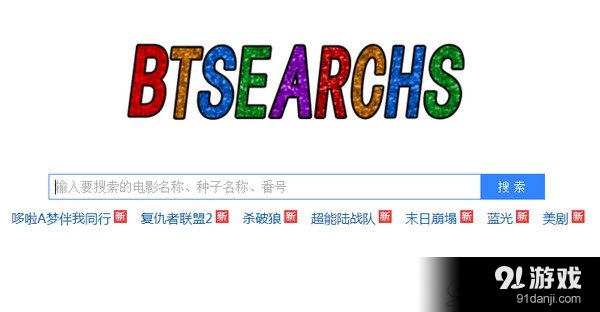 btsearchs
btsearchs
btsearchs这是一款功能强大、操作见的高清种子搜索器,这款软件可以帮助用户快速轻松的搜索到海量资源,支持磁力转换下载,只需要输入关键词即可,欢迎大家来下载使用。使用方法1.下载并运行软件,输入想
-
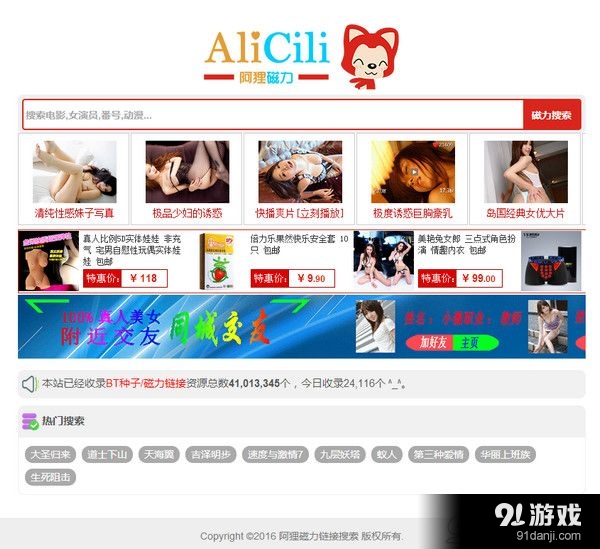 阿狸磁力链接搜索
阿狸磁力链接搜索
阿狸磁力链接搜索是一款功能强大、便捷实用的磁力链接搜索神器,此款软件能够帮助用户轻松搜索想要的网络资源,用户只需输入电影名、女演员、番号就可以搜索。软件方便简单,非常适合宅男宅女拥有,需要的话可以来下
-
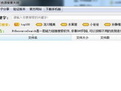 BtResourceSearch(BT磁力链接搜索大师)
BtResourceSearch(BT磁力链接搜索大师)
BtResourceSearch(BT磁力链接搜索大师),也叫BT资源搜索大师,是一款磁力链接搜索软件。拥有强大搜索引擎,依靠DHT网络可以按照不同的类别进行分类搜索出百万条资源数据信息。你也可以将种
-
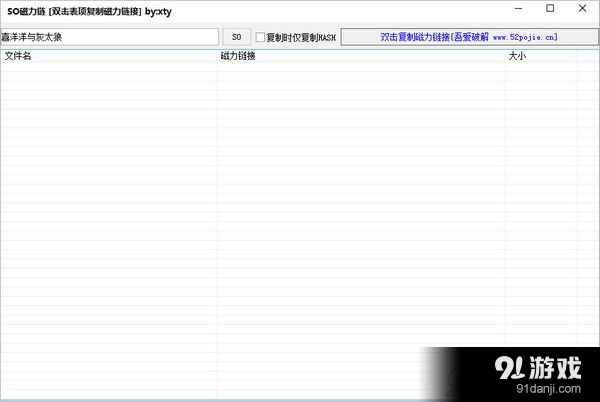 SO磁力链
SO磁力链
SO磁力链是一款功能强大、专业实用的磁力链接搜索神器,此款软件能够帮助用户轻松搜索海量的视频磁力资源,并支持辅助磁力链接下载。软件方便简单,只需输入搜索关键字即可,需要的话可以来下载使用。使用说明1.
- 周
- 月